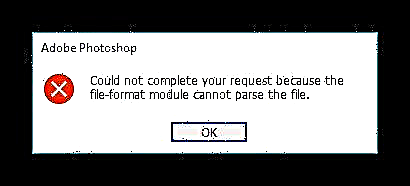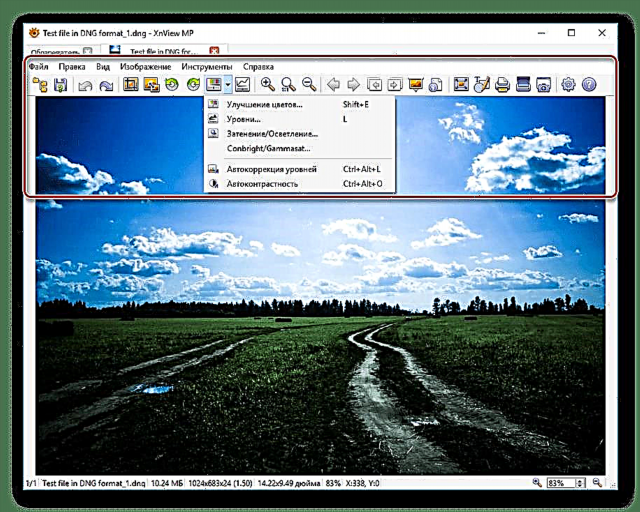Ọna kika DNG ni idagbasoke nipasẹ Adobe lati le rii daju ibamu nla julọ laarin awọn awoṣe oriṣiriṣi ti awọn ẹrọ ti o fi awọn faili pamọ bi awọn aworan RAW. Awọn akoonu inu rẹ ko yatọ si awọn subformats miiran ti iru faili ti mẹnuba ati pe a le wo rẹ nipa lilo awọn eto pataki. Gẹgẹbi apakan ti nkan-ọrọ, a yoo sọrọ nipa awọn ọna ṣiṣi ati ṣeeṣe ti ṣiṣatunkọ ọna kika DNG.
Nsii awọn faili DNG
Titi di oni, ọna kika faili yii ni atilẹyin nipasẹ nọmba nla ti awọn eto ti o jẹ awọn irinṣẹ akọkọ fun wiwo tabi ṣiṣatunkọ awọn aworan. Eyi jẹ otitọ paapaa fun sọfitiwia Adobe. A yoo ro awọn mejeeji san ati awọn solusan ọfẹ.
Ọna 1: Adobe Photoshop
Ẹya ti o dara julọ ti eto fun sisẹ awọn faili DNG jẹ Adobe Photoshop, eyiti o fun ọ laaye lati ṣe eyikeyi awọn atunṣe to fẹ si akoonu. Awọn anfani ti sọfitiwia lori awọn ọja miiran pẹlu agbara lati yi akoonu pada, fipamọ ni ọna kanna, ati pupọ diẹ sii.
Ṣe igbasilẹ Adobe Photoshop
- Lẹhin fifi sori ẹrọ ati bẹrẹ eto naa, ṣii akojọ jabọ-silẹ "Faili" lori oke nronu iṣakoso. Nibi o nilo lati yan Ṣii bi ” tabi tẹ apapo bọtini kan "ALT + SHIFT + CTRL + O" ni awọn eto aifọwọyi.
- Ni apakan apa ọtun ti window "Awari" tẹ akojọ naa pẹlu awọn ọna kika ati yan iru kan "Apo kamẹra". Awọn faili atilẹyin nipasẹ ohun itanna yii le yatọ da lori ẹya software naa.

Bayi lọ si ipo ti fọto ti o fẹ, yan ki o tẹ bọtini naa Ṣi i.
- Nigbami aṣiṣe ṣiṣi kan le waye ti o jabo aini atilẹyin. A le yanju iṣoro yii nipa ṣiṣi aworan nipasẹ eto.
Wo tun: Awọn faili RAW ko ṣii ni Photoshop
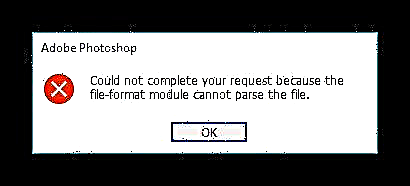
Lati ṣe eyi, lọ si faili lori kọnputa, tẹ RMB ati nipasẹ akojọ ašayan Ṣi pẹlu yan "Adobe Photoshop".
Akiyesi: Ti aṣiṣe naa ba tẹsiwaju, faili naa le ti bajẹ.
- Ni ọran ti ilọsiwaju aṣeyọri, window kan yoo ṣii "Apo kamẹra", eyiti o fun ọ laaye lati satunkọ aworan pẹlu awọn irinṣẹ ni apa ọtun ati lori nronu oke. Awọn akoonu ni a wo ni agbegbe akọkọ ni apa osi.
- Lati fi faili pamọ lẹhin ti awọn atunṣe tẹ "Fi aworan pamọ". Nibi o le ṣeto awọn aye-oye ni lakaye rẹ ki o yan ọna kika kan fun ifipamọ.
- Ti o ba fẹ yi awọn akoonu ti fọto naa pẹlu gbogbo awọn ẹya ti Adobe Photoshop ṣiṣẹ, tẹ "Ṣi Aworan" ni window "Apo kamẹra". Lẹhin iyẹn, faili naa yoo ṣiṣẹ ati gbe si ibi-iṣẹ akọkọ ti eto naa.

Ni igbakanna, iwọ kii yoo ni anfani lati yipada si olootu Aṣiro kamẹra, bi daradara fi aworan pamọ ni ọna DNG.





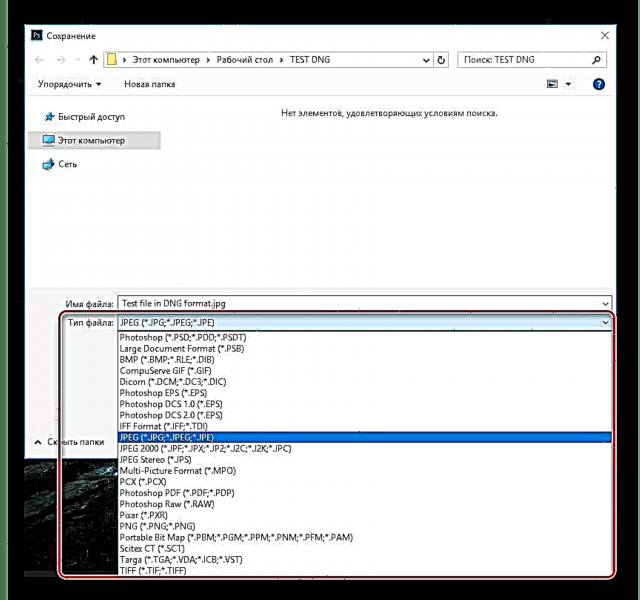
Sisisẹyin nikan ti Adobe Photoshop, bii ọpọlọpọ awọn ọja miiran ti ile-iṣẹ yii, ni awọn ibeere fun rira ni kikun ẹya. Sibẹsibẹ, lati lọwọ iru awọn faili lori igba diẹ, o yoo to lati lo akoko iwadii ọjọ 7 pẹlu iwọle si eyikeyi awọn iṣẹ sọfitiwia.
Ọna 2: XnView
XnView jẹ oluwo aworan iwuwo fẹẹrẹ fun fere eyikeyi ọna kika, pẹlu DNG ati awọn faili RAW miiran. Awọn anfani akọkọ rẹ õwo si isalẹ awọn seese ti lilo ọfẹ ti kii ṣe ti owo lori awọn iru ẹrọ ti o gbajumo.
Akiyesi: Bi yiyan si sọfitiwia yii, o le lo IrfanView tabi oluwo fọto ti boṣewa ni Windows.
Ṣe igbasilẹ XnView
- Fi sori ẹrọ ati ṣiṣe eto naa lori kọnputa. Lati ṣii awọn faili DNG, mejeeji ẹya MP ti software naa ati ọkan ti Ayebaye jẹ o yẹ.
- Wa aworan ti o fẹ ki o tẹ-ọtun lori rẹ. Nibi nipasẹ akojọ aṣayan silẹ Ṣi pẹlu yan "Xnview".

Eto naa tun ni window pẹlu Windows Explorer, o fun ọ ni akọkọ lati wa ati lẹhinna ṣii faili naa.
- Lakoko ṣiṣe, ifitonileti kan nipa iyipada laifọwọyi si ọna kika 8-bit yoo han. O le foju.
- O le ṣakoso oluwo aworan RAW nipasẹ ọpa irinṣẹ oke.
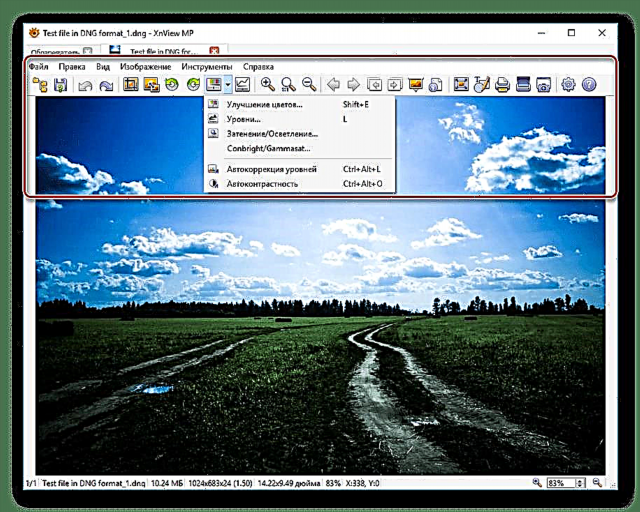
Ati pe botilẹjẹpe awọn ayipada kekere si faili le ṣee ṣe, fifipamọ rẹ ni ọna iṣaaju kii yoo ṣiṣẹ.



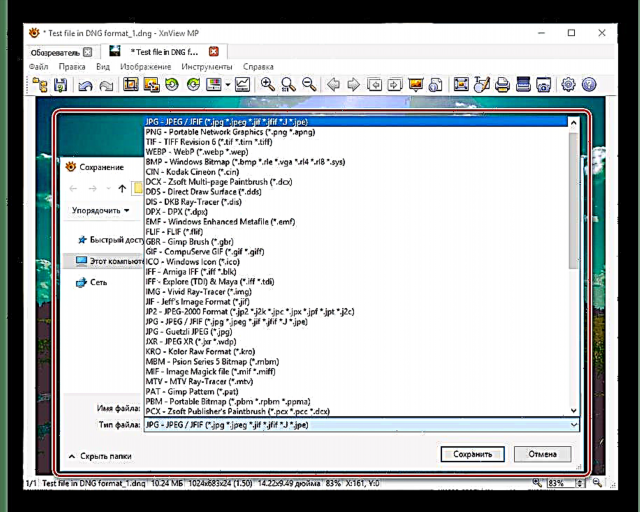
Awọn alailanfani ti sọfitiwia pẹlu awọn imudojuiwọn ailopin, eyiti, sibẹsibẹ, kii ṣe okunfa aisedeede lori awọn eto pẹlu awọn imudojuiwọn tuntun. Ni apapọ, eto naa jẹ pipe bi oluwo ti awọn faili DNG laisi aisi awọn ayipada ṣe si awọn akoonu.
Wo tun: Awọn eto fun wiwo awọn aworan
Ipari
A gbiyanju lati gbero sọfitiwia olokiki nikan, eyiti o lo lati ṣii ọpọlọpọ awọn faili aworan miiran. Ni akoko kanna, ọna kika DNG tun ni atilẹyin nipasẹ diẹ ninu awọn eto pataki lati ọdọ awọn olupese ti awọn kamẹra oni-nọmba. Ti o ba ni awọn ibeere eyikeyi nipa sọfitiwia ti o pe, jọwọ kan si wa ninu awọn asọye.